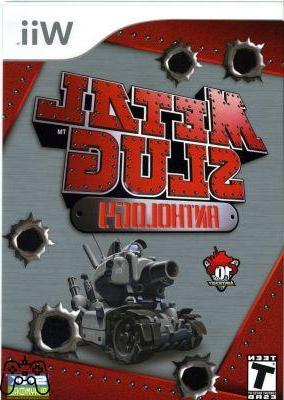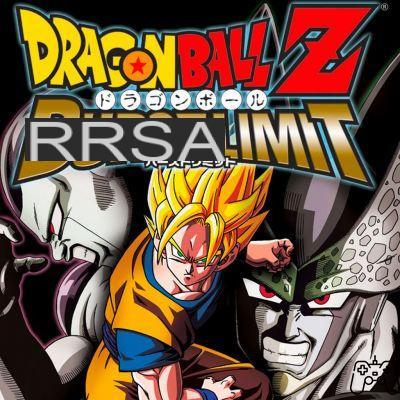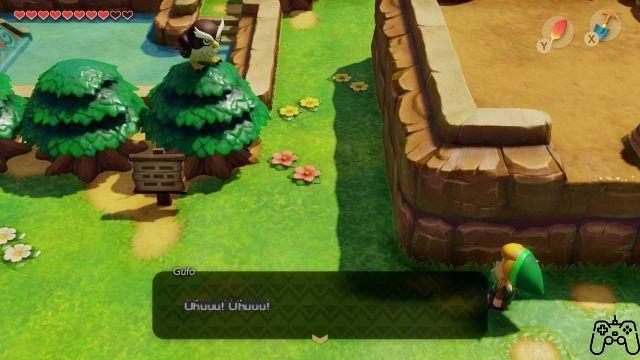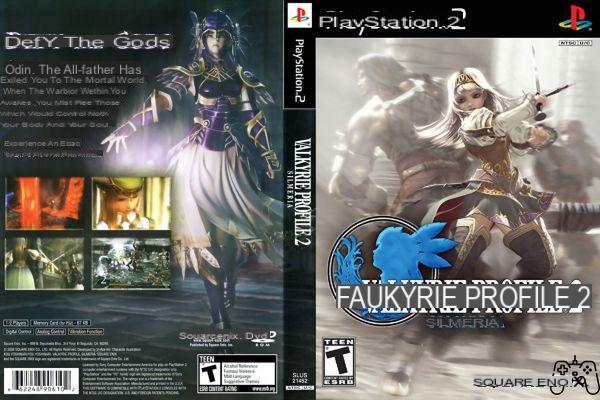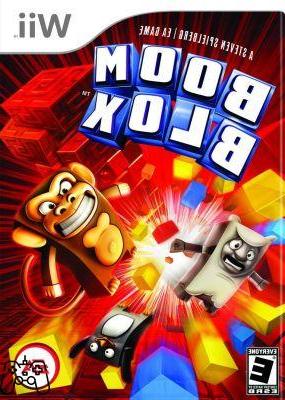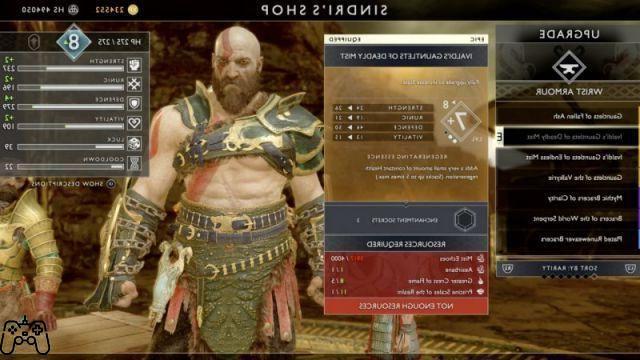Bien qu'il ait introduit un nouveau paradigme de vitesse pour le monde de la console, le nouveau SSD PlayStation 5 il a été utilisé comme une arme par de nombreux détracteurs de l'entreprise japonaise pour attaquer le choix sans doute discutable d'insérer une mémoire disque globale d'environ 825 Gigaoctets.
L'espace disponible qui, en vérité, tourne autour du 667 Gb si nous le considérons net du système d'exploitation et de PlayRoom d'Astro, le magnifique jeu qui est préinstallé dans chaque unité et que nous avons déjà examiné pour vous. C'est pourquoi nous nous sommes sentis obligés de recueillir pour vous quelques conseils pour optimiser l'espace disponible et vous permettre d'installer un maximum de jeux sur votre nouvelle console !
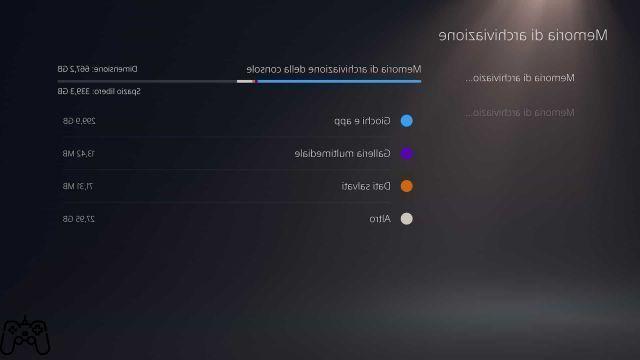
1 - Désinstallation partielle
La première chose à faire pour gérer la gestion de la mémoire interne est d'aller dans les paramètres puis de "Mémoire de stockage". Vous trouverez ici une liste en deux points dont le premier concerne, comme la PS4, l'espace disponible et celui occupé par les jeux, les applis, la galerie, les sauvegardes et le système d'exploitation.
Depuis cet écran, vous pouvez intervenir dans les différentes catégories pour supprimer des captures d'écran, supprimer une partie sauvegardée ou une application multimédia que vous n'utilisez plus. Mais cela ne s'arrête pas là : dans le cas de titres multijoueurs très lourds comme Call of Duty Black Ops: Guerre froide, il est possible d'intervenir en installant ou en désinstallant une partie du code, selon ceux qui sont intéressés.
Pour ce faire, vous devez cliquer sur Jeux et applications : une liste similaire à celle ci-dessous s'ouvrira, à partir de laquelle vous pourrez vérifier le logiciel que vous souhaitez désinstaller. S'il y a un symbole de crayon à côté d'une application, en cliquant dessus, vous pouvez accéder à un sous-menu dédié où vous pouvez sélectionner quelles parties du jeu vous ne vous souciez pas de garder sur le SSD PlayStation 5 (multijoueur, campagne, arcade etc.)
Aussi, si vous n'êtes pas intéressé par Astro's Playroom, le jeu que vous retrouvez pré-installé sur votre PS5, sachez que vous pouvez le supprimer de la même liste et ainsi libérer près de 11 Gigaoctets d'espace disque.
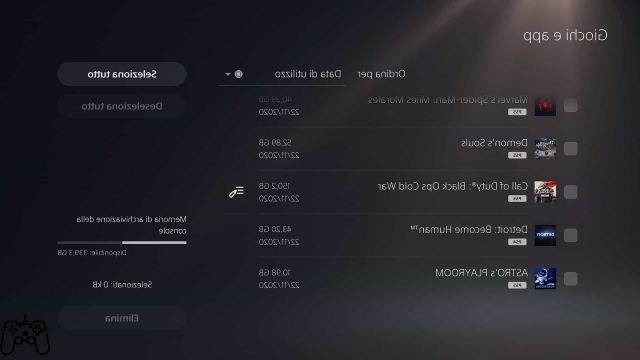
2 - Mémoire de stockage USB / Jeux PS4
Une autre opportunité offerte par la PlayStation 5 pour alléger la charge sur le SSD principal est la possibilité de formater un périphérique USB en tant que lecteur de stockage externe. Au moment d'écrire ces lignes, il y a encore des bugs avec cette fonctionnalité mais il est bon de le signaler car il est potentiellement très utile. En effet, en connectant un appareil au porte USB-C avant ou alle portes USB-A posteriori de la PS5, vous pouvez installez vos jeux PlayStation 4 dans cette mémoire externe, afin de ne pas remplir la mémoire principale.
Bref, une solution pas tout à fait idéale mais somme toute très utile. Comme pour les jeux PS5, pour le moment la limitation d'installation est liée au SSD principal et cela est dû, entre autres, au maintien de performances supérieures et d'un chargement très rapide.
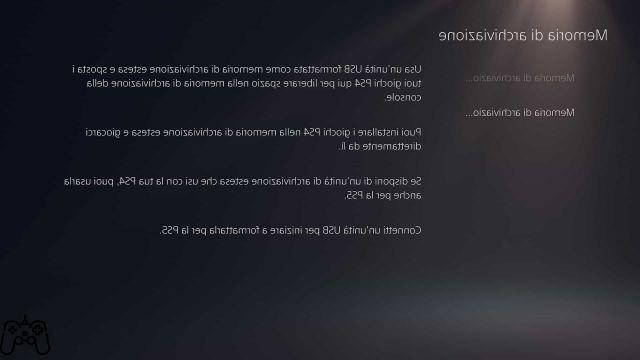
3 - Gestion des données sauvegardées
Comme c'était déjà le cas sur PlayStation 4, également surSSD Playstation 5 il est possible de libérer de l'espace en allant archiver les sauvegardes automatique et manuel de nos jeux, sur le cloud Sony. Mais attention, l'accès à ce service est réservé uniquement à ceux qui sont abonnés au PlayStation Plus, car c'est l'un des avantages de l'abonnement payant pour jouer en ligne sur la console PlayStation. Cela dit, pour le faire, c'est très simple : il suffit d'aller dans les paramètres et de faire défiler jusqu'au champ lié aux données enregistrées. Ici, vous pouvez afficher les fichiers de sauvegarde des logiciels PS4 et des jeux PS5 installés, les synchroniser et les télécharger ou les télécharger sur le cloud Sony.
Ce sont des fichiers décidément plus légers que les jeux eux-mêmes mais dans tous les cas, si vous êtes abonné Plus, cela pourrait s'avérer une habitude très utile car il vous permet d'accéder à vos fichiers depuis toutes les consoles liées au compte et empêche la perte de données en cas de problème avec le SSD PS5.
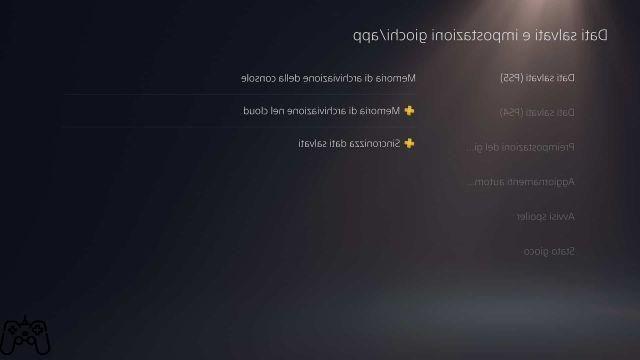
4 - Gérer les captures
Une autre astuce très précieuse pour optimiser la gestion de l'espace libre dans le SSD PS5 est choisissez les bons paramètres liés aux captures, aux clips vidéo et aux captures d'écran des trophées. Les paramètres automatiques de la PlayStation 5 incluent certains paramètres que vous pouvez choisir d'ajuster à la place, si vous ne souhaitez pas remplir la mémoire de la console en un clin d'œil. En allant dans les paramètres de la console, choisissez le sujet "Captures et transmissions " pour modifier certains paramètres que vous pourriez ne pas aimer.
Quant aux captures d'écran tout d'abord, sachez que depuis le menu Capture vous pouvez sélectionner le format aussi bien pour les captures d'écran que pour les clips vidéo : dans le premier cas vous pouvez choisir entre JPG et PNG (le premier est plus léger mais moins détaillé, le second plus lourd et de meilleure qualité). Quant au format du clip vidéo, la PS5 permet de choisir la résolution entre 1080p et 4K et le format de fichier (webM pour 4K ou webM et mp4 pour full HD).
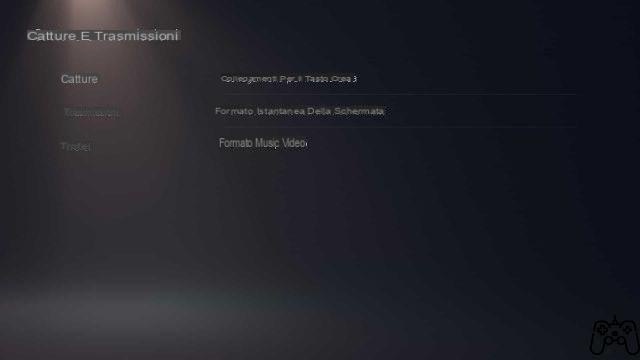
5 - Les paramètres du Trophée
En descendant dans ce menu, vous pouvez voir d'autres paramètres liés au déverrouillage des trophées. Comme introduit il y a quelques années sur la PlayStation 4, chaque fois que vous obtenez un trophée, le système d'exploitation prend une capture d'écran de ce moment et la stocke dans la mémoire du système. Dans ce cas, la PS5 fait plus à la place, c'est-à-dire qu'elle enregistre automatiquement à la fois une capture d'écran de ce moment et un court clip dédié, qui montre les derniers actes avant la remise du trophée tant convoité.
Un réglage sympa, activé par défaut mais qui risque de ne pas plaire à tout le monde : bref, l'écran pèse relativement peu mais même une vidéo pourrait contribuer de manière importante à remplir votre SSD sur PlayStation 5. Réfléchissez un peu et décidez de la meilleure manière pour toi!
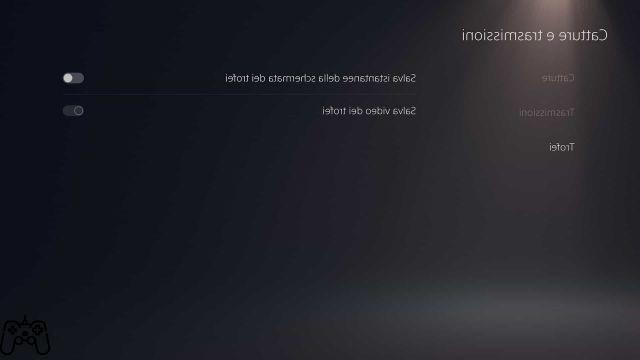
En bref, voici quelques-unes de nos suggestions que nous avons recueillies pour vous et pour vous permettre de gagner de la place et optimiser l'utilisation du SSD PlayStation 5: au cas où vous l'auriez manqué, vous trouverez ici toute une série d'articles et d'insights dédiés à la nouvelle console de salon de Sony, dont la revue complète, la longue étude approfondie dédiée au tableau de bord et celle dédiée à la nouvelle manette Dualsense.
Videogamingallday.com Aide Avez-vous aimé l'article ? Partagez-le!